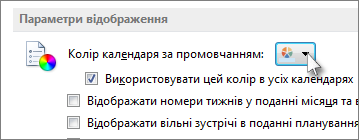Змінення кольору тла – це швидкий спосіб зробити календар виразним. Це особливо зручно, коли ви працюєте з кількома календарями.
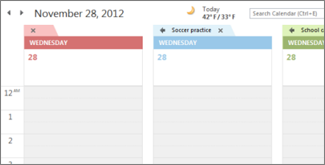
-
Виберіть Календар.

-
Клацніть правою кнопкою миші будь-де в календарі, наведіть вказівник миші на пункт Колір і виберіть потрібний колір тла.
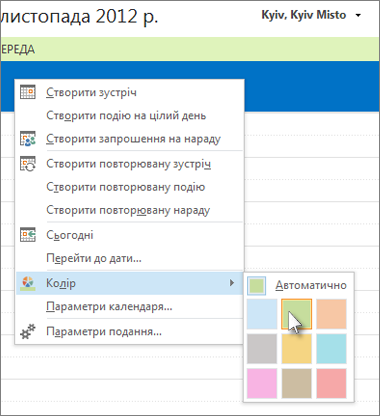
-
Якщо подання містить кілька календарів, клацніть кожен із них правою кнопкою миші та виберіть інший колір.
Змінення кольору тла для всіх календарів
Якщо у вас кілька календарів і потрібно, щоб усі вони мали однаковий колір тла, можна швидко встановити колір на вкладці Файл .
-
Виберіть Файл > Параметри.
-
Виберіть Календар.
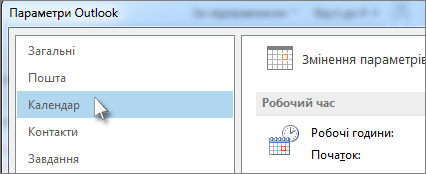
-
У розділі Параметри відображення клацніть стрілку праворуч від пункту Колір календаря за замовчуванням, виберіть потрібний колір і встановіть прапорець Використовувати цей колір для всіх календарів .